|
SEXY GIRL 
Grazie Linette per l'invito a tradurre i tuoi tutorial
qui puoi trovare qualche risposta ai tuoi dubbi. Se l'argomento che ti interessa non è presente, ti prego di segnalarmelo. Questo tutorial è stato creato con PSP2020 e tradotto con PSP17, ma può essere realizzato anche con le altre versioni di PSP. Dalla versione X4, il comando Immagine>Rifletti è stato sostituito con Immagine>Capovolgi in orizzontale, e il comando Immagine>Capovolgi con Immagine>Capovolgi in verticale. Nelle versioni X5 e X6, le funzioni sono state migliorate rendendo disponibile il menu Oggetti. Con la nuova versione X7, sono tornati Rifletti>Capovolgi, ma con nuove varianti. Vedi la scheda sull'argomento qui Le vostre versioni Occorrente: Materiale qui Per i tubes e la maschera grazie Alies, Animabelle e Narah. (in questa pagina trovi i links ai siti dei creatori di tubes) Filtri: se hai problemi con i filtri, consulta la mia sezione filtri qui Filters Unlimited 2.0 qui Toadies - Weaver qui DSB Flux - Linear Transmission qui Simple - Blintz qui L&K's - L&K' Zitah qui &<Bkg Designer sf10II> - FFU Edge Average (da importare in Unlimited) qui Italian Editors - Effetto Fantasma qui VanDerLee - Unplugged-X qui VM Extravaganza - Transmission qui Mehdi - Wavy Lab 1.1 qui Alien Skin Eye Candy 5 Impact - Perspective Shadow qui I filtri Simple e Layout si possono usare da soli o importati in Filters Unlimited (come fare vedi qui) Se un filtro fornito appare con questa icona  non esitare a cambiare modalità di miscelatura e opacità secondo i colori utilizzati. Nelle ultime versioni di PSP non c'è il gradiente di primo piano/sfondo (Corel_06_029) Puoi usare i gradienti delle versioni precedenti. Trovi qui i gradienti Corel X. Apri la maschera in PSP e minimizzala con il resto del materiale. 1. Imposta il colore di primo piano con #6090a9, e il colore di sfondo con #282727. 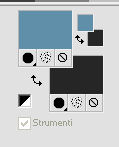 Passa il colore di primo piano a Gradiente di primo piano/sfondo, stile Lineare. 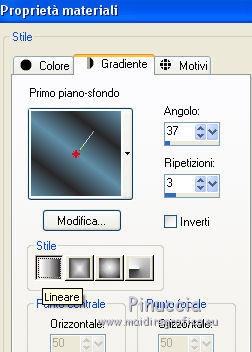 Apri Alpha_sexygirl. Finestra>Duplica, o sulla tastiera maiuscola+D, per fare una copia. Chiudi l'originale. La copia, che sarà la base del tuo lavoro non è vuota, ma contiene le selezioni salvate sul canale alfa. Riempi  l'immagine trasparente con il gradiente. l'immagine trasparente con il gradiente.Effetti>Plugins>Toadies - Weaver. 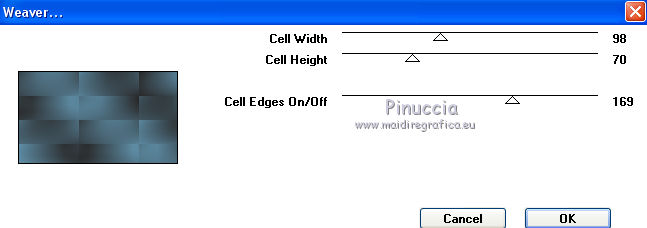 Effetti>Effetti di riflesso>Specchio rotante.  Effetti>Effetti di immagine>Motivo unico - Intermittente diagonale.  Effetti>Effetti di bordo>Aumenta di più. 2. Livelli>Duplica. Effetti>Plugins>Simple - Blintz. Modifica>Ripeti Blintz. Cambia la modalità di miscelatura di questo livello in Luce netta. Effetti>Effetti di immagine>Motivo unico, con i settaggi standard.  Attiva il livello di sfondo. Regola>Sfocatura>Sfocatura gaussiana - raggio 50.  3. Rimani posizionato sul livello di sfondo. Selezione>Carica/Salva selezione>Carica selezione da canale alfa. La selezione sélection#1 è subito disponibile. Devi soltanto cliccare Carica. 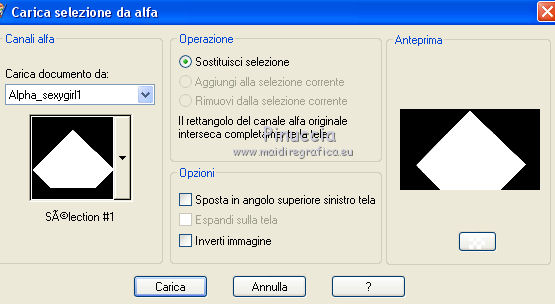 Selezione>Inverti. Effetti>Plugins>L&K's - L&K's Zitah 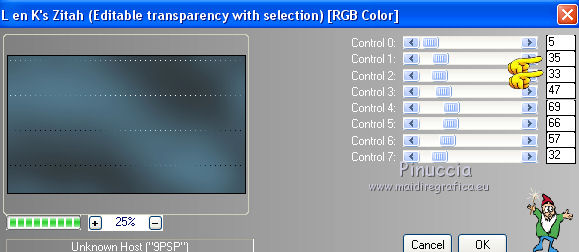 Selezione>Inverti. Attiva il livello superiore. Selezione>Innalza selezione a livello. Cambia la modalità di miscelatura di questo livello in Sovrapponi. Selezione>Deseleziona. Effetti>Effetti 3D>Sfalsa ombra, colore nero.  Effetti>Plugins>Filters Unlimited 2.0 - &< Bkg Designer sf10II> - FFU Edge Average. 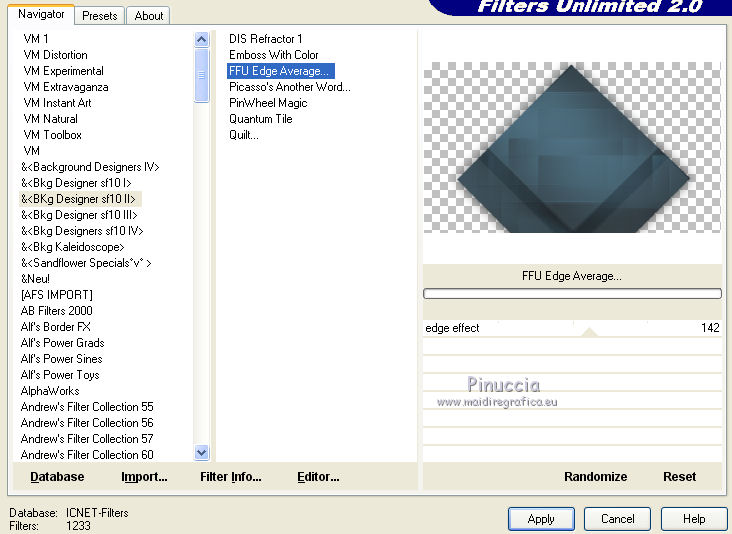 attenzione, potresti avere un risultato leggermente differente, che potrà anche influire sui prossimi passaggi, secondo la versione di Unlimited che stai usando. Questa la finestra usando la versione di Unlimited composta da files in formato 8bf. 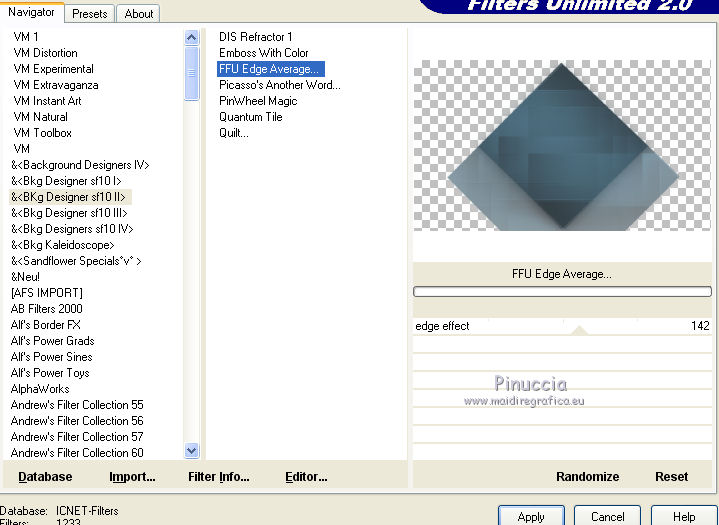 4. Rimani posizionato sul livello superiore. Selezione>Carica/Salva selezione>Carica selezione da canale alfa. Apri il menu delle selezioni e carica la selezione #2.  Selezione>Innalza selezione a livello. Selezione>Deseleziona. Cambia la modalità di miscelatura di questo livello in Luce netta. Effetti>Plugins>DSB Flux - Linear Transmission. 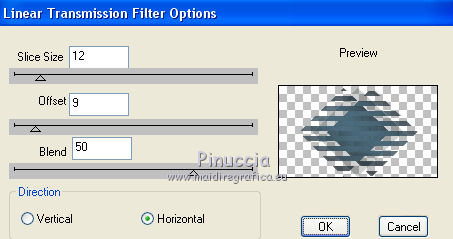 Effetti>Effetti 3D>Sfalsa ombra. 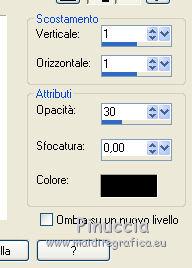 5. Attiva il livello copia di Raster 1 (il secondo livello dal basso). 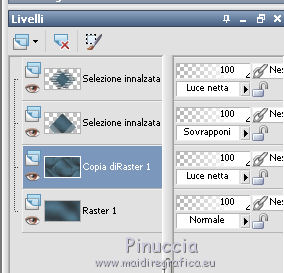 Livelli>Nuovo livello raster. Imposta il colore di sfondo con il colore bianco #ffffff. Riempi  il livello con il colore bianco. il livello con il colore bianco.Livelli>Nuovo livello maschera>Da immagine. Apri il menu sotto la finestra di origine e vedrai la lista dei files aperti. Seleziona la maschera Narah_Mask_0626.  Livelli>Unisci>Unisci gruppo. Livelli>Duplica. Livelli>Unisci>Unisci giù. 6. Attiva il livello superiore. Livelli>Nuovo livello raster. Abbassa l'opacità dello strumento Riempimento al 50%. Selezione>Carica/Salva selezione>Carica selezione da canale alfa. Apri il menu delle selezioni e carica la selezione #3.  Riempi  la selezione con il colore bianco di sfondo. la selezione con il colore bianco di sfondo.Selezione>Deseleziona. Effetti>Plugins>Filters Unlimited 2.0 - Italian Editor Effect - Effetto Fantasma. 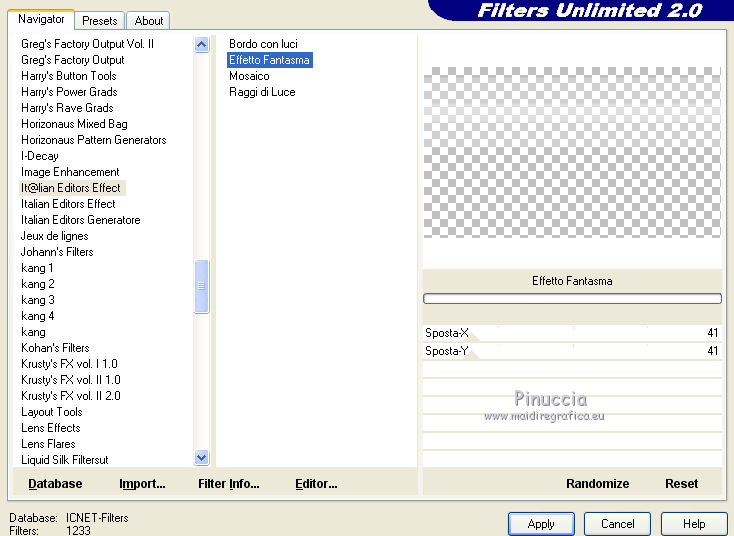 Ripeti l'Effetto Fantasma una seconda volta. 7. Livelli>Nuovo livello raster. Selezione>Carica/Salva selezione>Carica selezione da canale alfa. Apri il menu delle selezioni e carica la selezione #4. 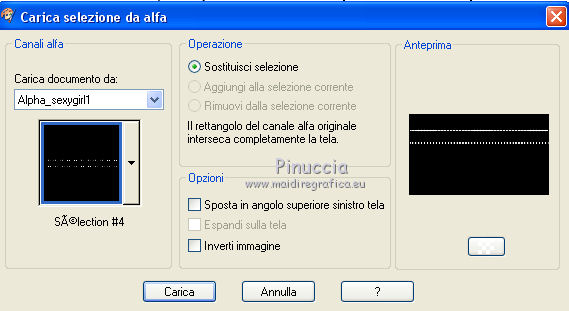 Imposta nuovamente il colore di sfondo con il colore iniziale Riporta l'opacità dello strumento Riempimento a 100. Riempi  la selezione con il colore di sfondo. la selezione con il colore di sfondo.Selezione>Deseleziona. Effetti>Effetti 3D>Sfalsa ombra, colore nero.  8. Attiva nuovamente il livello Copia di Raster 1 (il secondo dal basso). 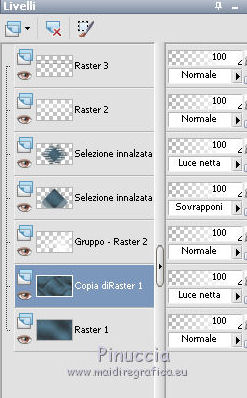 Selezione>Carica/Salva selezione>Carica selezione da canale alfa. Apri il menu delle selezioni e carica la selezione #5. 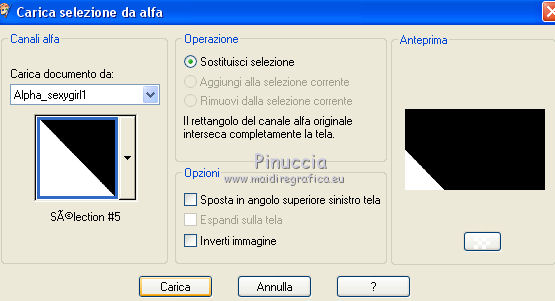 Selezione>Innalza selezione a livello. Selezione>Deseleziona. Cambia la modalità di miscelatura di questo livello in Luce netta. Livelli>Disponi>Porta in alto. Effetti>Plugins>VanDerLee - Unplugged-X - Vertical Tile. 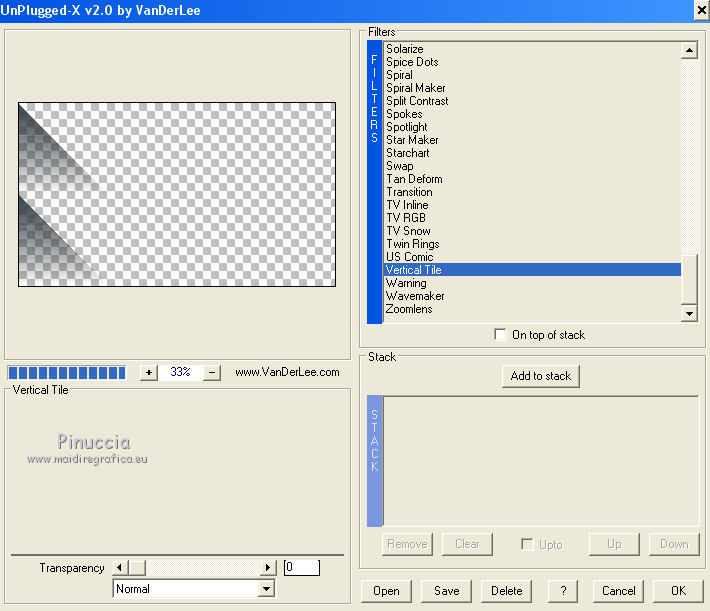 Effetti>Plugins>Alien Skin Eye Candy 5 Impact - Perspective Shadow. Seleziona il preset Drop Shadow Blurry e ok.  Effetti>Plugins>Filters Unlimited 2.0 - VM Extravaganza - Transmission. 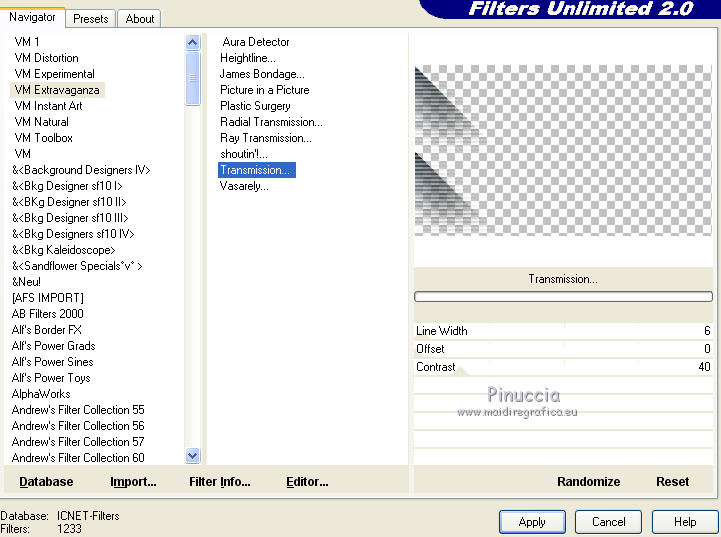 Regola>Messa a fuoco>Accentua messa a fuoco. 9. Dovresti avere questo. 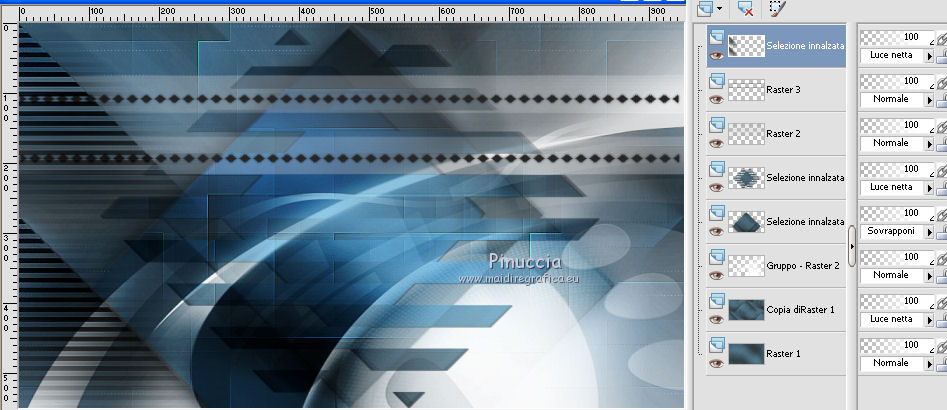 10. Imposta nuovamente il colore di sfondo con il colore bianco #ffffff. Livelli>Nuovo livello raster. Selezione>Carica/Salva selezione>Carica selezione da canale alfa. Apri il menu delle selezioni e carica la selezione #6.  Riempi  la selezione con il colore di sfondo. la selezione con il colore di sfondo.Selezione>Modifica>Contrai - 10 pixels. Premi sulla tastiera il tasto CANC  Selezione>Deseleziona. Effetti>Effetti di immagine>Motivo unico - Intermittente diagonale  Effetti>Effetti 3D>Sfalsa ombra, colore nero. 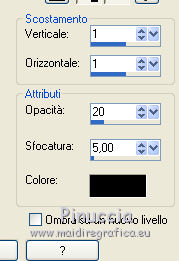 Tasto K per attivare lo strumento Puntatore  e imposta Posizione X: 75,00 e Posizione Y: 64,00. 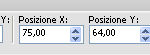 Regola>Messa a fuoco>Metti a fuoco. 11. Attiva il livello di sfondo Raster 1. Imposta nuovamente il colore di sfondo con #282727. Effetti>Plugins>Mehdi - Wavy Lab 1.1. Questo filtro crea gradienti con i colori della paletta: il primo è il colore di sfondo (#282727), il secondo quello di primo piano (#6090a9). Degli ultimi due colori creati dal filtro cambia il terzo con #892185 e mantieni il quarto (#445b68) 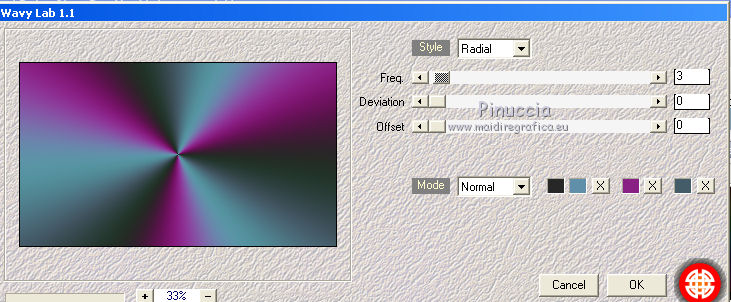 12. Attiva il livello superiore. Apri il tube 26_goute_Animabelle e vai a Modifica>Copia. Torna al tuo lavoro e vai a Modifica>Incolla come nuovo livello. Immagine>Ridimensiona, al 60%, tutti i livelli non selezionato. Sposta  il tube a destra il tube a destrao attiva lo strumento Puntatore (tasto K)  e imposta Posizione X: 273,00 e Posizione Y: 83,00. 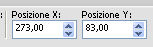 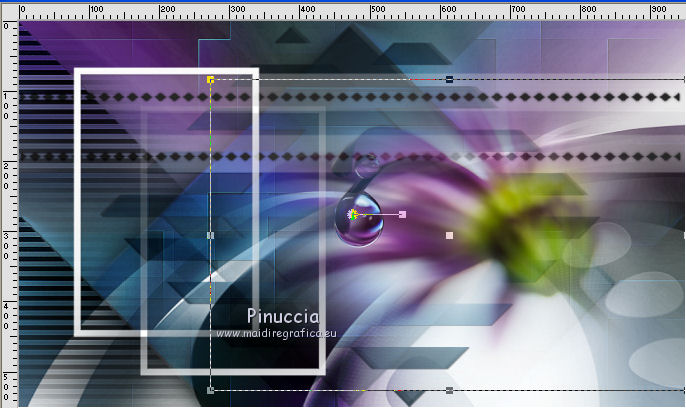 Abbassa l'opacità di questo livello al 71%. Livelli>Duplica. Effetti>Effetti di distorsione>Vento - da destra, intensità 100.  Effetti>Effetti artistici>Mezzitoni.  Effetti>Effetti di bordo>Aumenta. Livelli>Disponi>Sposta giù. 13. Immagine>Aggiungi bordatura, 3 pixels, simmetriche, colore bianco. Immagine>Aggiungi bordatura, 3 pixels, simmetriche, colore #892185. Selezione>Seleziona tutto. Immagine>Aggiungi bordatura, 55 pixels, simmetriche, colore bianco. Effetti>Effetti 3D>Sfalsa ombra, colore nero.  Selezione>Deseleziona. 14. Immagine>Ridimensiona, 950 pixels di larghezza, tutti i livelli selezionato. Apri il tube Alies 63 vrouwen e vai a Modifica>Copia. Torna al tuo lavoro e vai a Modifica>Incolla come nuovo livello. Sposta  il tube a destra. il tube a destra.Effetti>Effetti 3D>Sfalsa ombra, colore nero. 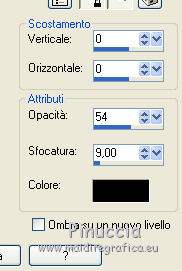 Apri il tube texte e vai a Modifica>Copia. Torna al tuo lavoro e vai a Modifica>Incolla come nuovo livello. Spostalo  in basso a sinistra. in basso a sinistra.Effetti>Effetti 3D>Sfalsa ombra, con i settaggi usati per il tube o come preferisci. Immagine>Aggiungi bordatura, 1 pixel, simmetriche, colore nero. Firma il tuo lavoro su un nuovo livello. Livelli>Unisci>Unisci tutto e salva in formato jpg. Il risultato usando la versione del filtro Unlimited che non si installa, composto da files in formato 8bf.  Versione con tube di Gabry    Le vostre versioni Le vostre versioniGrazie   Olimpia  Angela  Ceylan  Marygraphics  Tosca dei gatti  Puoi scrivermi se hai problemi o dubbi, o trovi un link che non funziona, o soltanto per un saluto. 28 Aprile 2020 |




